En este tutorial, explicaremos cómo crear una buena presentación de fotos con fotos en microsoft PowerPoint.

Cómo hacer una presentación de fotos en PowerPoint
Siga los pasos para crear una presentación de diapositivas de fotos en PowerPoint a continuación:
- Lanzamiento PowerPoint .
- Haga clic en el Insertar pestaña, luego haga clic en Album de fotos PowerPoint.
- Haga clic en el Archivo/Disco botón. y seleccione los archivos de imagen que desea para la presentación de diapositivas de fotos.
- Seleccione Ajustar a la diapositiva y luego haga clic en Crear.
- Seleccione una diapositiva, haga clic en la pestaña Transición y seleccione una transición de la galería Transición.
- Establezca la duración, luego desmarque la casilla de verificación Al hacer clic con el mouse.
- Marque la casilla de verificación para Después y establezca el tiempo y haga clic en el botón Aplicar a todos.
- Haga clic en la pestaña Archivo y haga clic en Guardar como. Luego haga clic en Examinar.
- Asigne un nombre al archivo, luego elija el tipo de archivo Presentación de PowerPoint y haga clic en Guardar.
- Luego busque la ubicación del archivo y ábralo.
Siga leyendo para ver los detalles.
Lanzamiento PowerPoint .
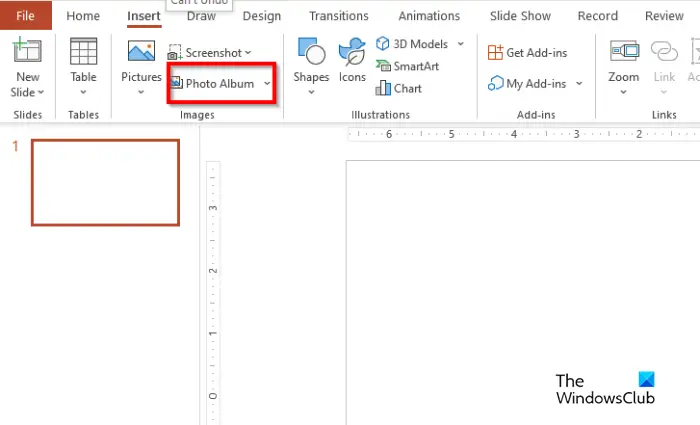
Sobre el Insertar pestaña, haga clic Album de fotos en el Imágenes grupo.
A Album de fotos se abrirá el cuadro de diálogo.
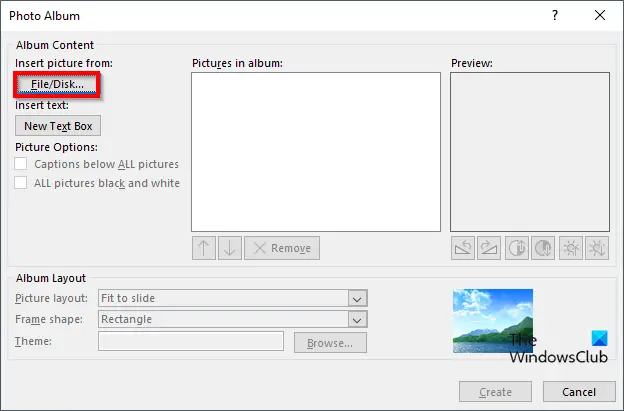
Bajo la Insertar imagen desde sección, haga clic en el Archivo/Disco botón.
Un Insertar nueva imagen se abrirá el cuadro de diálogo.
Seleccione los archivos de imagen que desea para la presentación de diapositivas de fotos.
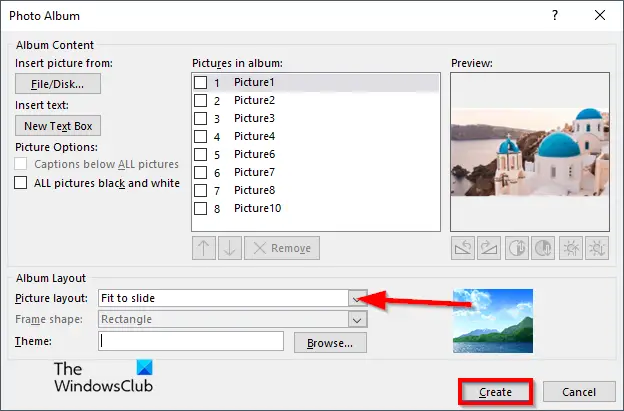
En el Diseño de imagen sección, seleccione Ajustar para deslizar en el menú contextual.
Luego haga clic Crear .
Todas las fotos se colocarán en cada diapositiva.
Vamos a agregar transiciones a la presentación de diapositivas.
Seleccione una diapositiva.

Sobre el Transición pestaña, seleccione una transición de la Transición galería.
Selecciona el Duración tiene 02.00, luego desmarque la casilla de verificación para Al hacer clic con el mouse .
atajo de cierre de windows 7
Marque la casilla de verificación para Después y ajuste el tiempo a 3 segundos. Ver la foto de arriba.
Haga clic en el Aplicar a todo botón.
Todas las diapositivas de la presentación tendrán la misma transición y configuración.
No queremos que la primera diapositiva tenga un efecto de transición.
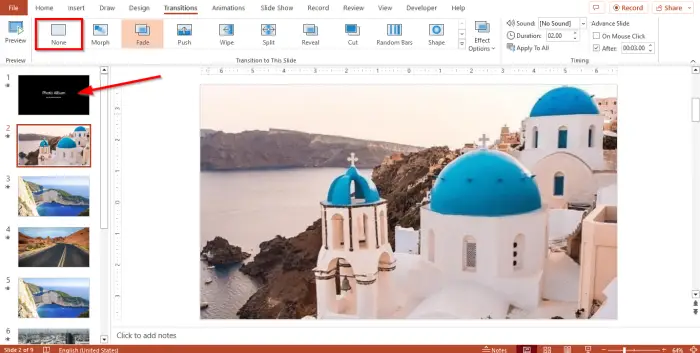
Haga clic en la diapositiva y seleccione Ninguno en el Transición galería.
Ahora vamos a guardar el archivo de presentación como una presentación de diapositivas.
Haga clic en el Archivo pestaña y haga clic Guardar como en la vista del backstage.
Hacer clic Navegar y busque la ubicación en la que desea guardar el archivo.
Nombre el archivo, luego elija el tipo de archivo, Presentación de PowerPoint .
Hacer clic Ahorrar .
Ahora vaya a la ubicación donde guardó el archivo y ábralo. Se abrirá la presentación de diapositivas, mostrando las fotos automáticamente.
¿Cómo se inicia una presentación de diapositivas en PowerPoint?
Para iniciar una presentación de diapositivas en Microsoft PowerPoint, siga el siguiente paso:
- Haga clic en el botón de presentación de diapositivas en la parte inferior derecha de la interfaz de PowerPoint.
- Luego aparecerá la presentación de diapositivas.
- También puede presionar Alt-F5 para iniciar una presentación.
LEER : Cómo crear e iniciar una presentación de diapositivas personalizada en PowerPoint
¿Cuál es la diferencia entre una diapositiva y una presentación de diapositivas?
En Microsoft PowerPoint, una diapositiva es una sola página de la presentación. En PowerPoint, puede navegar entre las diapositivas en la plataforma de diapositivas ubicada a la izquierda. Una presentación de diapositivas es una serie de diapositivas o imágenes en una pantalla de proyección.
LEER : Cómo comprimir todas las imágenes en una presentación de diapositivas de PowerPoint
Esperamos que comprenda cómo crear una presentación de diapositivas de fotos en PowerPoint.















